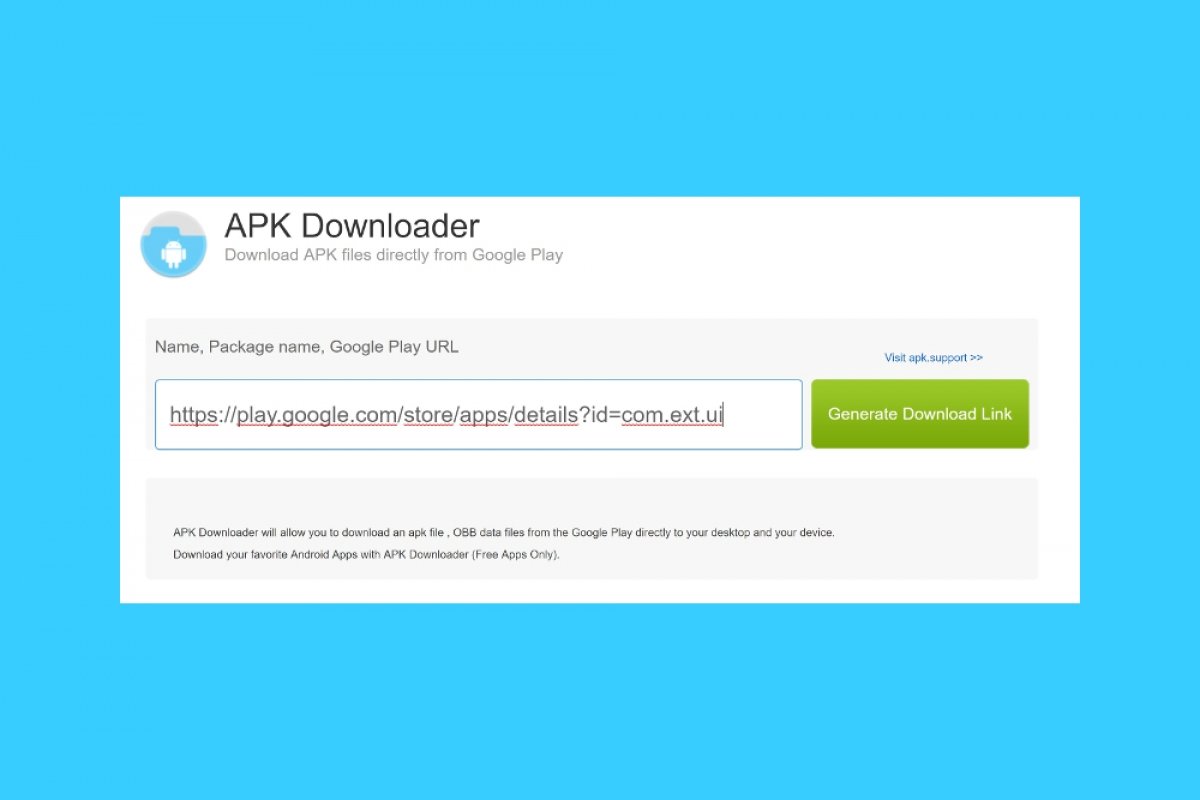Le téléchargement d'APK directement depuis Play Store n'est possible qu'en utilisant des pages Web spécialisées ou des plugins et des extensions de navigateurs Web dotés de cette fonction, car les applications téléchargées à partir de là sont installées directement sans conserver la moindre trace du fichier APK. Nous allons vous présenter les deux méthodes, mais sachez qu'elles ne sont pas 100 % infaillibles. Ce sont cependant celles qui peuvent donner les meilleurs résultats.
Il existe différents sites Web qui prétendent pouvoir télécharger des fichiers APK depuis la boutique de Google. Le principal problème est qu’elles n’offrent que très peu de garanties que cela fonctionne à 100 %. Evozi est probablement le site Web le plus connu et l'un des rares prétendant proposer au téléchargement exactement le même fichier disponible à tout moment sur Google Play, et où vous êtes même invité à vérifier l'intégrité du fichier à l'aide d'un test MD5.
Pour télécharger des fichiers APK à partir de ce site Web, visitez la page de l'application que vous souhaitez télécharger dans Google Play avec un navigateur Web. La façon la plus simple consiste à le faire directement depuis un ordinateur car, sur un appareil Android, vous serez probablement toujours obligé d'utiliser l'application de la boutique lorsque vous passerez par le Web, d’où il n'est pas possible de copier facilement l'URL de l'application que vous recherchez.
Copiez l'URL ou tout ce qui apparaît après le symbole « = », il s’agit du nom du package dans la boutique.
 Copiez l’URL ou le nom du paquet
Copiez l’URL ou le nom du paquet
Accédez à Evozi. Collez dans le champ le texte précédemment copié puis cliquez sur Générer un lien de téléchargement.
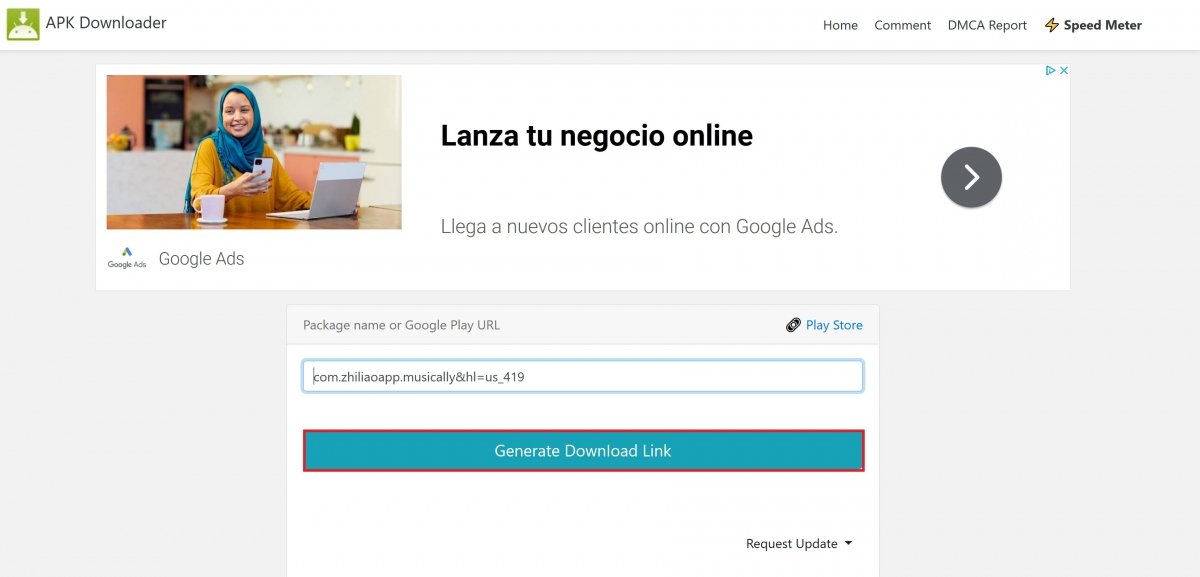 Collez le texte dans Evozi
Collez le texte dans Evozi
Attendez quelques secondes et un bouton va apparaître, permettant de télécharger, cliquez dessus et le fichier sera téléchargé sur votre disque dur.
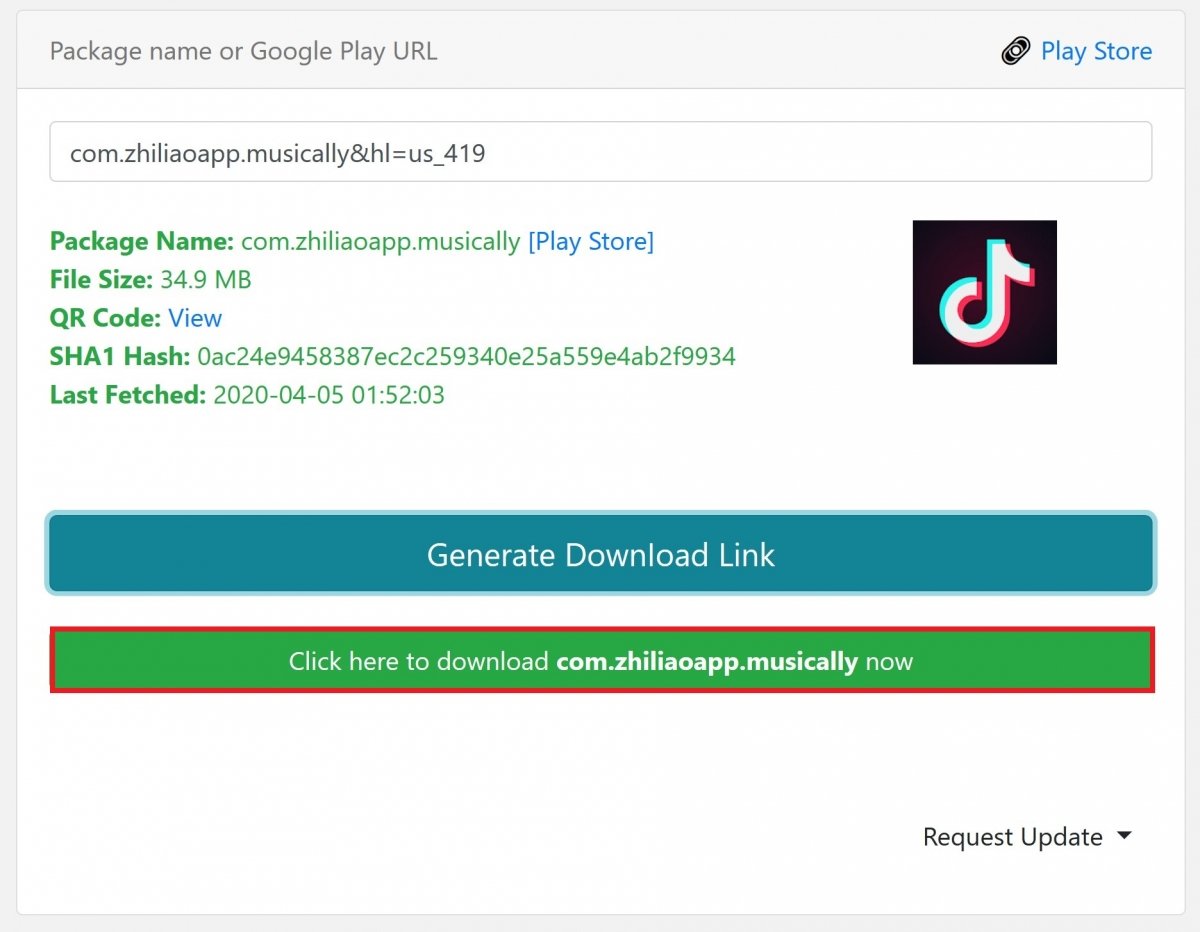 Lien de téléchargement généré par Evozi
Lien de téléchargement généré par Evozi
En ce qui concerne les plugins pour navigateur, la grande majorité est développée pour Google Chrome. Le plus populaire est peut-être APK Downloader.
Une fois que vous avez téléchargé et ajouté le plug-in pour Chrome, visitez le site Web de l'application dans Chrome puis copiez l'URL.
 Copiez l’URL ou le nom du paquet
Copiez l’URL ou le nom du paquet
Si le plugin que vous avez installé est actif, une icône en forme de carré rouge s’affiche dans le coin supérieur droit du navigateur. Cliquez dessus. Un menu s'affiche, choisissez APK Downloader.
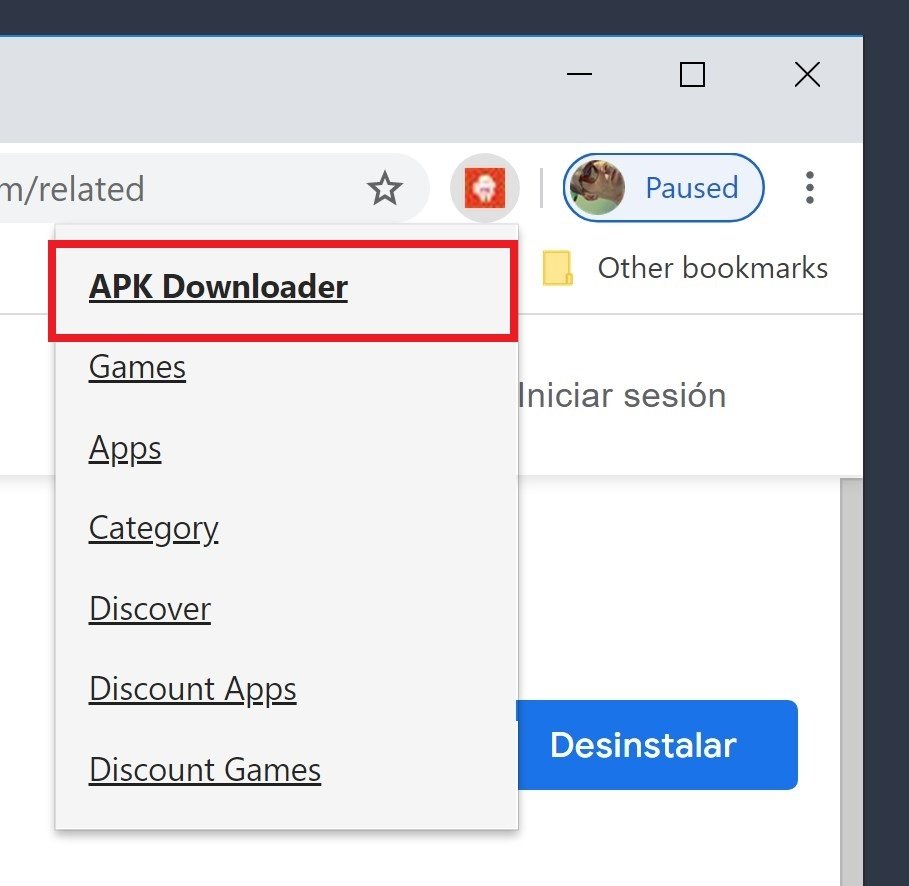 Menu d’APK Downloader
Menu d’APK Downloader
Vous allez être redirigé vers un nouvel onglet où vous pourrez coller l'URL que vous venez de copier. Faites-le puis cliquez sur Générez un lien de téléchargement. Notez que vous pouvez sélectionner votre version Android ainsi que votre appareil, afin que le service télécharge l'APK compatible.
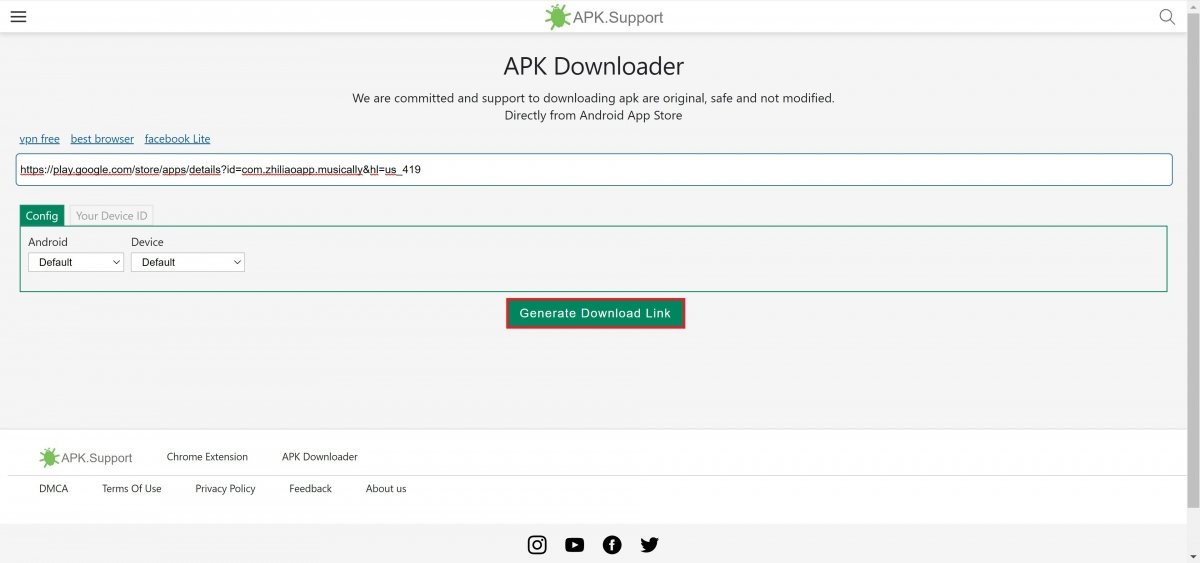 Collez l’URL puis cliquez sur le bouton
Collez l’URL puis cliquez sur le bouton
Après quelques secondes, le même onglet s’ouvre à nouveau et vous permet de voir les fichiers qui composent l'application et de les télécharger en cliquant dessus.
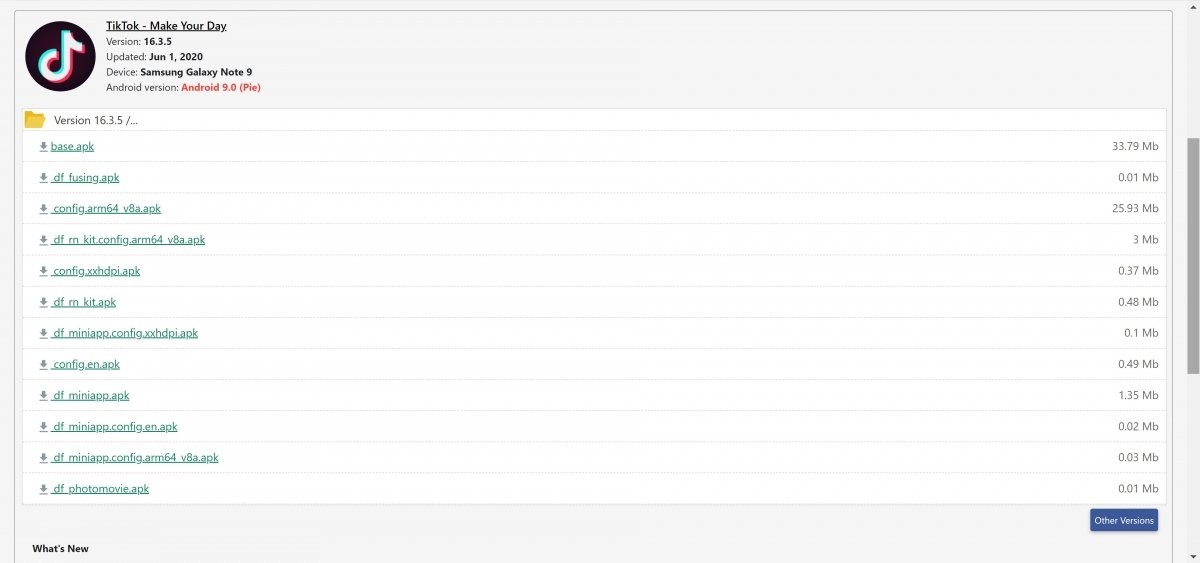 Fichiers composant le téléchargement
Fichiers composant le téléchargement
Pour installer l'application, vous allez avoir besoin de Split APKs, une application capable d'installer des applications découpées en différents fichiers, comme tel est le cas ici.
Comme dernière option, il nous faut mentionner APK Extractor. Cette application ne vous permet pas de télécharger des APK directement depuis Google Play, mais elle vous permet de créer une copie APK de toute application installée. Autrement dit, vous pouvez installer l'application via Google Play, puis vous en servir pour en obtenir le fichier APK. Pour l'utiliser, cliquez sur le bouton vert que nous vous proposons ici afin de télécharger et installer l'application.
Lancez l'application. Une liste avec toutes les applications et les outils installés dans le terminal s’affiche. Cherchez l’application désirée.
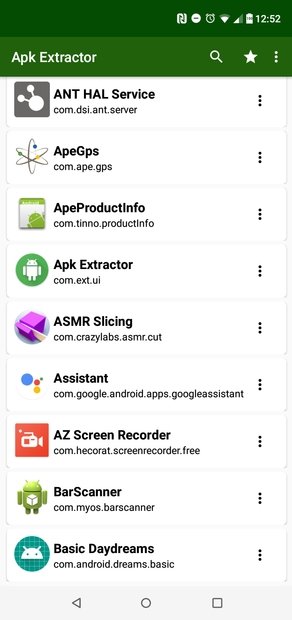 Liste des applications installées
Liste des applications installées
APK Extractor crée automatiquement une copie de l'APK dans le répertoire défini dans les paramètres.
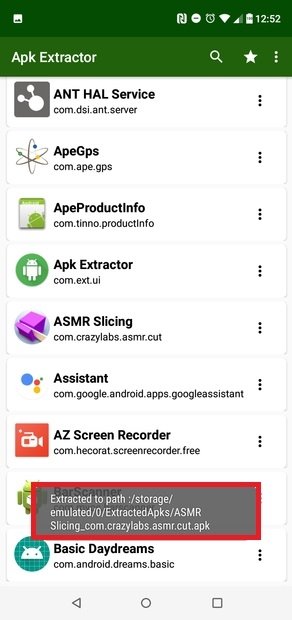 Génération du nouveau fichier APK
Génération du nouveau fichier APK
Ces trois méthodes devraient être suffisamment complémentaires pour vous permettre d’obtenir ce que vous cherchez, mais n'oubliez pas que nous ne pouvons pas garantir une fiabilité à 100 %. Rappelez-vous que chaque version d'Android, chaque appareil et chaque application peuvent nécessiter des paramètres différents.